Canon TS3122 -це 3-в-1 бездротовий струменевий принтер, відомий своїм гладким, компактним дизайном та зручними функціями.
Машина працює як принтер, сканер та копію, що робить його обов'язковим інструментом для ваших потреб у управлінні документами.
Ще краще, він підтримує бездротове підключення, що дозволяє надрукувати документи прямо з мобільного пристрою або ноутбука.
Однак з'єднання не є автоматичним; Ви повинні вручну налаштувати свій бездротовий принтер для підключення до Wi-Fi . Читайте далі, щоб дізнатися, як можна досягти цього.

Підготовка принтера Canon TS3122
Підключення принтера Canon TS3122 до Wi-Fi може бути складним, але ви можете зробити все гладким і безшовним, спочатку підготувавши принтер.
Перш ніж щось інше, переконайтеся, що у вас є функціонуючий маршрутизатор , концентратор або точка доступу з активним підключенням Wi-Fi.
Залежно від бажаного методу з'єднання, вам може знадобитися комп'ютер , смартфон або планшет, підключений до вашої мережі Wi-Fi .
Перемістіть принтер ближче до маршрутизатора, щоб уникнути слабких сигналів або проблем з підключенням під час процесу налаштування.
Ось додаткові кроки підготовки:
- Підключіть і увімкніть принтер, натиснувши кнопку живлення
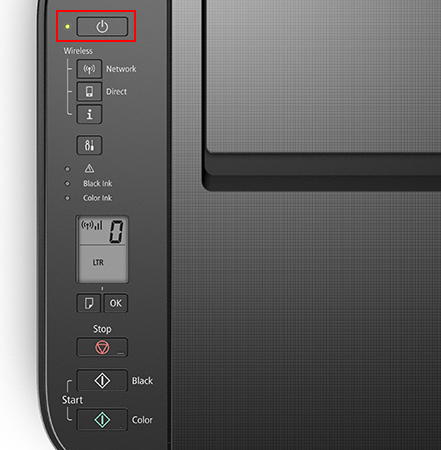
- Зачекайте, поки принтер виконає будь -які процеси вирівнювання головки чи друку
- Якщо лампа вмикається, натисніть кнопку зупинки
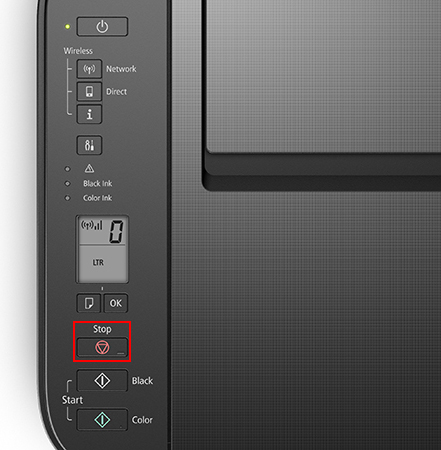
- Тепер ваш принтер готовий до процесу налаштування Wi-Fi
Методи з'єднання
Налаштування вашого бездротового принтера Canon TS3122 може здатися непростим, але це набагато простіше, ніж ви думаєте. Ось кроки:
Метод 1 - Використання кнопки WPS
Найшвидший спосіб підключити ваш принтер Canon TS3122 до Wi-Fi-це використовується кнопка захищеної Wi-Fi (WPS) .
WPS -це вбудована функція мережевої безпеки, доступна в різних бездротових пристроях, таких як смарт-телевізори та принтери.
Це дозволяє цим пристроям швидко та легко підключатися до безпечної бездротової мережі, не вимагаючи пароля.
Оскільки не всі маршрутизатори мають кнопку WPS , ви можете використовувати цей метод лише в тому випадку, якщо у вашого маршрутизатора є такий.
Принтер Canon TS3122 підтримує стандарт WPS, тому підключення його до Wi-Fi не повинно бути проблемою, якщо ваш маршрутизатор має кнопку WPS. Вам потрібно лише:
- Натисніть кнопку живлення, щоб увімкнути принтер
- Натисніть/утримуйте кнопку мережі та відпустіть її, коли значок бездротового зв'язку починає блимати
- Знайдіть кнопку WPS на маршрутизаторі (як правило, поруч із кнопкою скидання)
- Натисніть/утримуйте кнопку WPS маршрутизаторів, поки значок бездротового зв’язку на принтері не спалахне
- Ваш принтер Canon TS3122 успішно підключений до Wi-Fi
Примітка:
Ви повинні натиснути кнопку WPS на маршрутизаторі протягом двох хвилин після натискання кнопки мережі на принтері. Якщо ні, то, можливо, доведеться повторити процес з самого початку.
Подумайте про пошук кнопки WPS на маршрутизаторі перед запуском процесу бездротового налаштування, щоб уникнути зайвих незручностей.
Рекомендоване читання:
- Як використовувати віртуальний адаптер Microsoft Wi-Fi? (Що це і як це ввімкнути?)
- Як підключити принтер HP Deskjet 2600 до Wi-Fi? (Посібник з налаштування Wi-Fi принтера HP)
- Як підключити принтер Canon MG3620 до Wi-Fi? (Пояснив Wi-Fi)
Підключення принтера Canon TS3122 до Wi-Fi за допомогою кнопки WPS лише додасть принтер до вашої бездротової мережі, і ось де він закінчується.
Ви не можете друкувати, сканувати або керувати принтером бездротовим чином над Wi-Fi, якщо ви не встановите його за допомогою свого смартфона, комп'ютера або планшета, підключеного до тієї ж мережі, як пояснено в наступному розділі.
Відеоутор: Підключення принтера Canon TS3122 до Wi-Fi за допомогою функції WPS
Метод 2 - Використання комп'ютера Windows
Ви можете підключити TS3122 до Wi-Fi за допомогою ПК Windows. Але по -перше, ви повинні переконатися, що ваш маршрутизатор працює, а ваш комп'ютер знаходиться в мережі перед тим, як продовжувати.
Ось кроки для підключення принтера до Wi-Fi за допомогою ПК Windows:
- Натисніть кнопку живлення, щоб увімкнути принтер
- Натисніть/утримуйте пряму кнопку до тих пір
Ваш принтер введе режим легкого бездротового підключення (EWC) (він же Wi-Fi Direct )
- Вставте компакт -диск з налаштуванням у комплекті, який постачався з вашим принтером Canon, у ваш оптичний привід ПК
- Крім того, завантажте встановлення файлів з веб -сайту Canon ( www.ij.start.canon )
- Виберіть свою модель принтера на веб -сайті Canon та натисніть посилання на завантаження драйверів, щоб завантажити програмне забезпечення принтерів
- Відкрийте завантажений файл на ПК, щоб запустити процес встановлення
- Клацніть на Налаштування Start
- Виберіть свою країну чи регіон, а потім натисніть Далі
- Прочитайте терміни, а потім натисніть Далі
- Клацніть або на екрані розширеного опитування
- Клацніть прапорець на екрані налаштувань брандмауера, а потім натисніть Далі
- Клацніть Так, перевірити екран методу підключення
- Натисніть кнопку на екрані методу вибрати з'єднання, а потім натисніть Далі
- Виберіть, а потім натисніть Далі
На цьому етапі програмне забезпечення для принтера може попросити вас вибрати свій бездротовий маршрутизатор та ввести свій мережевий ключ ( пароль Wi-Fi ).
Виберіть свій бездротовий маршрутизатор та введіть пароль, а потім натисніть Далі
- Клацніть Далі на завершеному екрані з'єднання
- Зачекайте, поки закінчиться процес встановлення
- Ваш принтер успішно підключений до Wi-Fi
Відеорус: Підключення Canon TS3122 до Wi-Fi за допомогою ПК Windows
Метод 3 - Використання комп'ютера Mac OS
Принтер Canon TS3122 сумісний з ОС Mac, і ви можете підключити його до Wi-Fi безперешкодно за допомогою комп'ютера Mac .
Ось кроки:
- Натисніть кнопку живлення, щоб увімкнути принтер
- Натисніть/утримуйте пряму кнопку до тих пір
Ваш принтер введе режим EWC
- Завантажте файли встановлення з веб -сайту Canon ( www.ij.start.canon ). Переконайтесь, що ви вибрали правильну версію Mac OS, щоб завантажити відповідні файли
- Відкрийте завантажений файл на своєму ПК
- Клацніть Налаштування, а потім відкрийте, щоб запустити процес встановлення
- Клацніть Далі, щоб встановити інструмент помічника, необхідний для операцій налаштування
- Коли буде запропоновано, введіть ім'я користувача та пароль Macs, а потім натисніть кнопку Встановити помічника
- Клацніть на Налаштування Start
- Виберіть свою країну чи регіон, а потім натисніть Далі
- Прочитайте Умови та ліцензійну угоду, а потім натисніть так
- Клацніть або на екрані розширеного опитування
- Клацніть Так, перевірити екран методу підключення
- Виберіть свій бездротовий маршрутизатор та введіть свою мережеву клавішу на наступному екрані, а потім натисніть кнопку Далі
- Клацніть Далі на завершеному екрані з'єднання

- Зачекайте, поки закінчиться процес встановлення
- Ваш принтер успішно підключений до Wi-Fi
Відеоутор: Підключення Canon TS3122 до Wi-Fi за допомогою комп'ютера Mac OS Mac OS
Метод 4 - Використання пристрою Android
Ви також можете підключити принтер Canon TS3122 до Wi-Fi за допомогою вашого пристрою Android, що дозволяє швидко друкувати, сканувати та ділитися файлами з мобільного телефону або планшета.
Ось кроки для підключення принтера до Wi-Fi за допомогою вашого пристрою Android:
- Натисніть кнопку живлення, щоб увімкнути принтер
- Натисніть/утримуйте пряму кнопку до тих пір
Ваш принтер введе режим EWC
- Перейдіть до Google Play Store, щоб завантажити додаток Canon Print
- Встановіть додаток на свій пристрій Android
- Підключіть свій пристрій Android до своєї мережі Wi-Fi
- Запустіть додаток Canon Print на своєму Android та дотримуйтесь інструкцій на екрані
- Додаток автоматично шукає доступні принтери
- Торкніться назви вашого принтера з результатів пошуку
- Підтвердьте назву вашого маршрутизатора, коли він з’явиться на вашому екрані, а потім натисніть так
- Введіть свій пароль Wi-Fi та натисніть OK
- Ваш маршрутизатор надішле налаштування мережі на ваш принтер
- На екрані принтера регістр натисніть ім'я вашого принтера, щоб підключитися до пристрою Android
- Принтер підключатиметься не лише до вашого пристрою, але й Wi-Fi
Відеорус: Підключення Canon TS3122 до Wi-Fi за допомогою пристрою Android
Метод 5 - Використання пристрою iOS
Якщо у вас є iPhone або iPad, ви можете використовувати його для підключення принтера Canon TS3122 до Wi-Fi.
Ось кроки:
- Натисніть кнопку живлення, щоб увімкнути принтер
- Натисніть/утримуйте пряму кнопку до тих пір
Ваш принтер введе режим EWC
- Перейдіть до Apple App Store, щоб завантажити додаток Canon Print
- Встановіть додаток на свій пристрій iOS
- На своєму пристрої iOS перейдіть до налаштувань
- Виберіть Wi-Fi
- Підключіться до мережі, створеної вашим принтером Canon
- Запустіть додаток Canon Print на своєму пристрої iOS
- Перевірте, чи з’являється ваш принтер поверх екрана. Якщо це так, налаштування завершено. Якщо ні, торкніться піктограми Додати принтер
- Натисніть на принтер реєстрації, а потім добре
- Торкніться методу Auto Select Connection
- Виберіть назву свого маршрутизатора Wi-Fi
- Введіть пароль вашого маршрутизатора Wi-Fi
- Торкніться OK на екрані SED -SETINGS
- Торкніться назви вашого принтера, коли він з’явиться
- Ваш принтер підключиться не лише до вашого пристрою, але й Wi-Fi
Відеоутор: Підключення Canon TS3122 до Wi-Fi за допомогою пристрою iOS
Висновок
Незалежно від використання ПК або смартфона, підключення принтера Canon TS3122 до Wi-Fi не повинно бути складним. Зрештою, ви можете зробити це п'ятьма різними способами, використовуючи наш посібник. Дотримуйтесь нашого покрокового підручника, щоб підключити Canon TS3122 до Wi-Fi.
